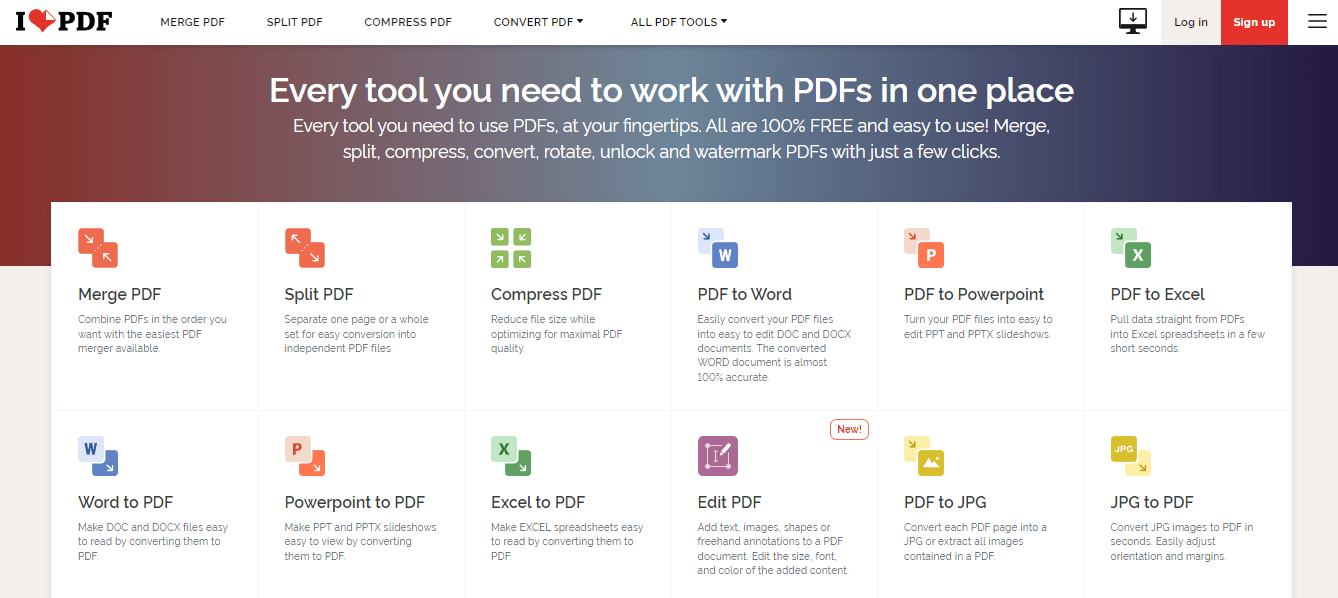
Transformasi Digital: Panduan Lengkap Mengubah Berbagai Jenis File ke Dokumen Microsoft Word
Di era digital ini, pertukaran informasi dalam berbagai format file adalah hal yang lumrah. Dari dokumen PDF yang terkunci, gambar dengan teks, hingga data spreadsheet yang kompleks, kita sering dihadapkan pada kebutuhan untuk mengedit, memformat ulang, atau menggabungkan informasi ini ke dalam satu format yang paling fleksibel dan mudah dikelola: Microsoft Word. Mengubah file dari satu format ke Word bukan hanya soal konversi teknis, melainkan juga tentang membuka potensi editabilitas, kolaborasi, dan presentasi yang lebih baik.
Artikel ini akan membahas secara mendalam mengapa konversi ke Word penting, berbagai metode yang bisa digunakan untuk beragam jenis file, serta tantangan yang mungkin Anda hadapi dan solusinya.
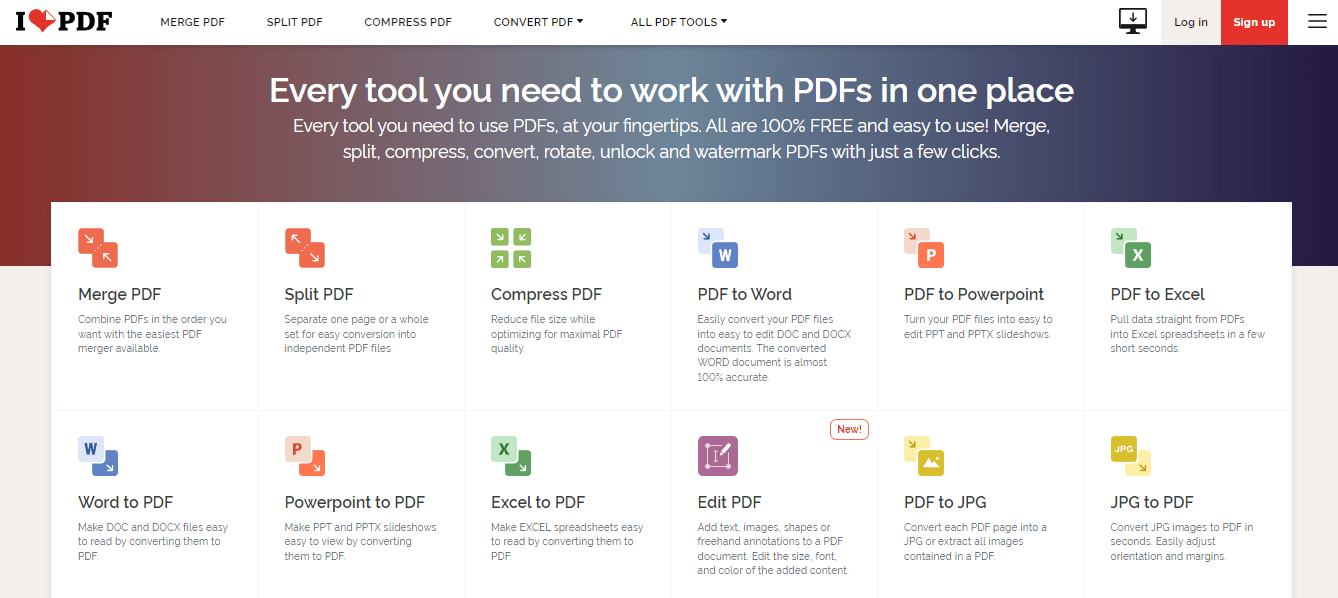
I. Mengapa Perlu Mengubah File ke Word?
Microsoft Word telah lama menjadi standar industri untuk pembuatan dan pengeditan dokumen. Kemampuan Word yang kaya fitur menjadikannya pilihan utama untuk berbagai kebutuhan. Berikut adalah beberapa alasan mengapa Anda perlu mengubah file ke Word:
- Editabilitas dan Kontrol Penuh: File seperti PDF atau gambar seringkali tidak dapat diedit secara langsung. Mengubahnya ke Word memungkinkan Anda untuk mengubah teks, menyesuaikan format, menambahkan atau menghapus konten, serta mengatur tata letak sesuai kebutuhan.
- Kolaborasi Efisien: Dokumen Word sangat mendukung fitur kolaborasi, seperti pelacakan perubahan (Track Changes), komentar, dan penggabungan revisi. Ini penting untuk tim yang bekerja pada proyek yang sama.
- Akses Fitur Canggih Word: Setelah berada di Word, Anda bisa memanfaatkan fitur-fitur seperti daftar isi otomatis, referensi silang, mail merge, pemeriksaan tata bahasa dan ejaan tingkat lanjut, serta integrasi dengan alat Microsoft Office lainnya.
- Standardisasi Dokumen: Untuk presentasi profesional, laporan, atau pengarsipan, memiliki semua dokumen dalam format Word dapat memastikan konsistensi dan memudahkan manajemen.
- Penggabungan Informasi: Seringkali, data yang relevan tersebar di berbagai file (misalnya, teks dari PDF, tabel dari Excel, gambar dari tangkapan layar). Mengonversinya ke Word memungkinkan Anda menggabungkan semua informasi tersebut ke dalam satu dokumen master.
II. Metode Konversi Berdasarkan Jenis File
Mari kita selami metode konversi untuk berbagai jenis file yang paling umum:
A. PDF ke Word: Tantangan Paling Umum
Mengubah PDF ke Word adalah salah satu konversi yang paling sering dibutuhkan, namun juga seringkali menimbulkan tantangan format.
-
Menggunakan Microsoft Word (Built-in):
- Cara: Buka aplikasi Word, pilih "File" > "Open", lalu navigasikan ke file PDF Anda. Word akan menampilkan pesan yang mengatakan akan mengonversi PDF tersebut menjadi dokumen Word yang dapat diedit. Klik "OK".
- Keunggulan: Sangat mudah, tidak perlu software tambahan, dan seringkali menghasilkan konversi yang cukup baik untuk PDF sederhana berbasis teks.
- Keterbatasan: Untuk PDF dengan tata letak kompleks, kolom, grafik, atau font kustom, format asli bisa sangat berantakan dan membutuhkan banyak penyesuaian manual.
-
Menggunakan Adobe Acrobat Pro DC:
- Cara: Buka PDF di Adobe Acrobat Pro DC, pilih "File" > "Export To" > "Microsoft Word" > "Word Document". Anda juga bisa menggunakan fitur "Export PDF" di panel kanan.
- Keunggulan: Seringkali memberikan hasil konversi terbaik dengan mempertahankan format, font, dan tata letak asli secara akurat, terutama untuk PDF yang dibuat dari dokumen digital (bukan hasil scan).
- Keterbatasan: Merupakan software berbayar.
-
Menggunakan Layanan Konversi Online (Contoh: Smallpdf, I Love PDF, Adobe Online PDF to Word):
- Cara: Kunjungi situs web layanan tersebut, unggah file PDF Anda, pilih opsi konversi ke Word, lalu unduh file Word yang sudah jadi.
- Keunggulan: Gratis, cepat, dan tidak memerlukan instalasi software. Sangat praktis untuk konversi sesekali.
- Keterbatasan:
- Keamanan Data: Berhati-hatilah saat mengunggah dokumen sensitif. Pastikan Anda menggunakan layanan yang terpercaya dan memiliki kebijakan privasi yang jelas.
- Kualitas Konversi: Bervariasi antar layanan. Beberapa mungkin menghasilkan format yang kurang rapi.
- Batasan Ukuran/Jumlah File: Layanan gratis seringkali memiliki batasan ukuran file atau jumlah konversi per hari.
-
Menggunakan Google Docs:
- Cara: Unggah file PDF ke Google Drive Anda. Klik kanan pada file PDF tersebut, pilih "Open with" > "Google Docs". Google Docs akan mencoba mengonversi PDF menjadi dokumen yang dapat diedit. Setelah itu, Anda bisa "File" > "Download" > "Microsoft Word (.docx)".
- Keunggulan: Gratis, terintegrasi dengan ekosistem Google, dan cukup baik untuk PDF berbasis teks.
- Keterbatasan: Hasil format mungkin tidak sempurna, terutama untuk PDF yang kompleks.
B. Gambar (JPG, PNG, TIFF) ke Word (dengan OCR)
Mengubah gambar yang berisi teks (misalnya, tangkapan layar, foto dokumen, hasil scan) ke Word membutuhkan teknologi OCR (Optical Character Recognition). OCR adalah teknologi yang "membaca" teks dari gambar dan mengubahnya menjadi teks yang dapat diedit.
-
Menggunakan Google Drive/Docs (dengan OCR):
- Cara: Unggah file gambar (JPG, PNG, TIFF) ke Google Drive Anda. Klik kanan pada file gambar, pilih "Open with" > "Google Docs". Google Docs akan menjalankan OCR secara otomatis dan menampilkan gambar asli di bagian atas, diikuti oleh teks yang telah diekstrak di bawahnya.
- Keunggulan: Gratis, mudah digunakan, dan cukup efektif untuk teks yang jelas dan berkualitas tinggi.
- Keterbatasan: Akurasi OCR dapat bervariasi tergantung kualitas gambar (resolusi rendah, pencahayaan buruk, font tidak standar akan mengurangi akurasi). Format seringkali hilang.
-
Menggunakan Microsoft OneNote (Built-in OCR):
- Cara: Sisipkan gambar ke halaman OneNote (Insert > Pictures). Klik kanan pada gambar, pilih "Copy Text from Picture". Tempelkan teks tersebut ke Word.
- Keunggulan: Gratis dan terintegrasi dalam ekosistem Microsoft. Cepat untuk mengekstrak teks dari gambar sederhana.
- Keterbatasan: Hanya mengekstrak teks, tidak mempertahankan format atau tata letak gambar asli.
-
Menggunakan Software OCR Khusus (Contoh: ABBYY FineReader, OmniPage):
- Cara: Instal software, buka gambar atau scan dokumen, jalankan proses OCR, lalu ekspor hasilnya ke Word.
- Keunggulan: Memberikan akurasi OCR terbaik, mampu mempertahankan tata letak asli, kolom, dan bahkan tabel dari gambar. Ideal untuk dokumen hasil scan dalam jumlah besar atau yang sangat penting.
- Keterbatasan: Software berbayar dan seringkali mahal.
-
Layanan OCR Online (Contoh: OnlineOCR.net, Smallpdf OCR):
- Cara: Sama seperti konverter PDF online, unggah gambar, pilih bahasa teks, dan unduh hasilnya.
- Keunggulan: Gratis dan praktis untuk penggunaan sesekali.
- Keterbatasan: Sama seperti konverter online lainnya, yaitu masalah keamanan data, batasan file, dan variasi akurasi.
C. Teks Polos (TXT, RTF, CSV) ke Word
Ini adalah konversi yang paling mudah karena format ini pada dasarnya adalah teks.
-
TXT (Text Document):
- Cara: Langsung buka file
.txtdi Word (File > Open). Word akan membukanya sebagai dokumen teks biasa. Anda kemudian bisa memformatnya sesuka hati. - Keunggulan: Sangat cepat dan mudah.
- Keterbatasan: Tidak ada format asli, hanya teks mentah.
- Cara: Langsung buka file
-
RTF (Rich Text Format):
- Cara: Langsung buka file
.rtfdi Word (File > Open). Word akan membukanya dengan mempertahankan format dasar (bold, italic, font, ukuran) yang sudah ada di RTF. - Keunggulan: Mempertahankan format dasar.
- Cara: Langsung buka file
-
CSV (Comma Separated Values):
- Cara 1 (Open Directly): Buka file
.csvdi Word (File > Open). Word akan menampilkan teks dipisahkan koma. Anda bisa menggunakan "Data" > "Text to Columns" untuk memisahkannya menjadi tabel jika diinginkan. - Cara 2 (Copy-Paste dari Excel): Buka file
.csvdi Excel terlebih dahulu, pastikan datanya terorganisir dengan baik, lalu salin (Ctrl+C) rentang sel yang diinginkan dan tempel (Ctrl+V) ke Word. Untuk mempertahankan format tabel, gunakan opsi "Paste Options" di Word (misalnya, "Keep Source Formatting" atau "Use Destination Styles"). - Keunggulan: Efisien untuk membawa data tabular ke Word.
- Cara 1 (Open Directly): Buka file
D. Halaman Web (HTML) ke Word
-
Copy-Paste Langsung:
- Cara: Buka halaman web di browser, blok teks atau gambar yang diinginkan, salin (Ctrl+C), lalu tempel (Ctrl+V) ke dokumen Word.
- Keunggulan: Cepat dan mudah untuk sebagian kecil konten.
- Keterbatasan: Format seringkali berantakan, gambar mungkin tidak tersalin dengan baik, dan hyperlink bisa menjadi teks biasa.
-
Save As (dari Browser):
- Cara: Di browser, pilih "File" > "Save Page As" atau "Save As". Ubah jenis penyimpanan menjadi "Web Page, Complete" atau "All Files" dan simpan. Kemudian, buka file HTML yang sudah disimpan itu di Word (File > Open).
- Keunggulan: Cukup baik dalam mempertahankan struktur dasar halaman web, termasuk gambar.
- Keterbatasan: Format bisa tetap sedikit berantakan dan membutuhkan penyesuaian.
E. Spreadsheet (XLSX) ke Word
-
Copy-Paste:
- Cara: Buka file Excel, blok data yang ingin disalin, salin (Ctrl+C), lalu tempel (Ctrl+V) ke Word. Word akan secara otomatis menempelkannya sebagai tabel.
- Keunggulan: Cepat dan sederhana untuk tabel yang relatif kecil.
- Keterbatasan: Jika tabel sangat besar, mungkin tidak muat di satu halaman Word dan membutuhkan penyesuaian manual.
-
Insert Object (Menyisipkan Objek Excel):
- Cara: Di Word, pilih "Insert" > "Object" > "Object". Pilih "Create from File" dan telusuri file Excel Anda. Anda bisa memilih "Link to file" (perubahan di Excel akan tercermin di Word) atau tidak (objek akan berdiri sendiri).
- Keunggulan: Mempertahankan fungsionalitas spreadsheet (jika dilink) dan format aslinya.
- Keterbatasan: Objek mungkin terlihat kecil atau membutuhkan penyesuaian ukuran di Word. Jika tidak dilink, data tidak akan diperbarui secara otomatis.
F. Presentasi (PPTX) ke Word
-
Menggunakan Fitur "Send to Microsoft Word" di PowerPoint:
- Cara: Buka presentasi PowerPoint Anda. Pilih "File" > "Export" > "Create Handouts" > "Create Handouts" di PowerPoint 365/2019/2016. Atau "File" > "Print" > "Handouts" (pilih layout) > "Send to Microsoft Word" di versi lama.
- Keunggulan: Cara terbaik untuk mentransfer slide sebagai gambar atau kerangka teks ke Word, ideal untuk membuat catatan atau materi pendukung.
- Keterbatasan: Opsi tata letak terbatas dan mungkin tidak selalu menghasilkan dokumen Word yang dapat diedit sepenuhnya dengan mudah.
-
Copy-Paste Manual:
- Cara: Buka presentasi PowerPoint, salin teks dari slide atau objek individu, lalu tempel ke Word. Salin gambar slide sebagai gambar dan tempel ke Word.
- Keunggulan: Memberikan kontrol penuh atas elemen mana yang disalin.
- Keterbatasan: Memakan waktu jika presentasi memiliki banyak slide.
III. Tantangan Umum dan Solusinya
Konversi file tidak selalu mulus. Berikut beberapa tantangan yang sering muncul dan cara mengatasinya:
-
Kehilangan Format (Formatting Loss):
- Masalah: Tata letak, font, warna, dan elemen grafis berubah atau hilang setelah konversi. Ini paling sering terjadi pada PDF kompleks atau halaman web.
- Solusi:
- Gunakan software konversi yang lebih canggih (misalnya, Adobe Acrobat Pro untuk PDF, ABBYY FineReader untuk OCR).
- Lakukan penyesuaian manual setelah konversi. Anggap konversi sebagai titik awal, bukan hasil akhir yang sempurna.
- Untuk tabel atau gambar, coba opsi "Paste Special" di Word untuk memilih bagaimana konten ditempel (misalnya, sebagai gambar, teks tanpa format, atau format sumber).
-
Akurasi OCR yang Buruk:
- Masalah: Teks hasil OCR mengandung banyak kesalahan, karakter salah, atau tidak dapat mengenali semua teks.
- Solusi:
- Pastikan gambar sumber memiliki resolusi tinggi, pencahayaan yang baik, dan tidak buram.
- Pilih bahasa yang benar di pengaturan OCR.
- Gunakan software OCR khusus yang memiliki algoritma lebih canggih.
- Lakukan pemeriksaan ulang dan koreksi manual secara menyeluruh.
-
Masalah Keamanan & Privasi Data:
- Masalah: Mengunggah dokumen sensitif ke layanan konversi online bisa berisiko.
- Solusi:
- Hindari mengunggah dokumen yang sangat rahasia atau mengandung informasi pribadi ke layanan online gratis.
- Gunakan software desktop jika memungkinkan.
- Jika harus menggunakan online, pilih layanan yang memiliki reputasi baik, kebijakan privasi yang jelas, dan menggunakan enkripsi HTTPS. Hapus file Anda dari server mereka setelah selesai.
-
Ukuran File Besar:
- Masalah: Dokumen Word hasil konversi menjadi sangat besar, terutama jika mengandung banyak gambar.
- Solusi:
- Kompres gambar di Word (klik gambar, pilih "Picture Format" > "Compress Pictures").
- Pertimbangkan untuk memisahkan dokumen besar menjadi beberapa file yang lebih kecil.
- Simpan dokumen Word dalam format
.docxterbaru yang lebih efisien daripada.doclama.
-
Dokumen Terlindungi/Terenskripsi:
- Masalah: Tidak bisa membuka atau mengonversi file yang dilindungi kata sandi.
- Solusi: Anda harus memiliki kata sandi untuk membuka dan menghapus perlindungan file tersebut sebelum dapat mengonversinya.
IV. Praktik Terbaik untuk Konversi yang Sukses
Untuk memastikan proses konversi berjalan lancar dan hasilnya memuaskan, ikuti praktik terbaik ini:
- Pilih Metode yang Tepat: Jangan ragu untuk mencoba beberapa metode yang berbeda. Untuk PDF sederhana, Word built-in atau Google Docs mungkin cukup. Untuk dokumen penting dengan format kompleks, investasikan pada software profesional atau layanan premium.
- Periksa Ulang Hasil Konversi: Selalu bandingkan dokumen Word yang dihasilkan dengan file aslinya. Perhatikan tata letak, font, gambar, dan yang paling penting, akurasi teks.
- Pertimbangkan Keamanan Data: Prioritaskan privasi Anda. Untuk dokumen rahasia, gunakan aplikasi desktop offline atau layanan cloud yang terpercaya dengan reputasi keamanan yang kuat.
- Simpan Salinan Asli: Selalu simpan salinan file asli sebelum memulai proses konversi. Ini adalah "safety net" jika hasil konversi tidak sesuai harapan.
- Gunakan Sumber Daya Tepercaya: Jika menggunakan layanan online, pastikan situs web tersebut memiliki ulasan positif dan kebijakan privasi yang transparan.
Kesimpulan
Mengubah berbagai jenis file ke format Microsoft Word adalah keterampilan penting dalam dunia digital yang serba cepat. Dengan memahami berbagai metode yang tersedia, dari fitur bawaan hingga software khusus dan layanan online, Anda dapat memilih pendekatan yang paling efektif untuk kebutuhan spesifik Anda. Meskipun tantangan seperti kehilangan format atau akurasi OCR bisa muncul, dengan strategi yang tepat, Anda dapat mengatasi hambatan tersebut.
Pada akhirnya, kemampuan untuk mengubah dan mengelola informasi dalam format Word yang fleksibel akan meningkatkan produktivitas, efisiensi kolaborasi, dan kemampuan Anda untuk menyajikan informasi dengan cara yang paling profesional. Kuasai alat-alat ini, dan Anda akan selangkah lebih maju dalam mengelola ekosistem dokumen digital Anda.
